题目内容
DaVinci Resolve 14 保存与删除静帧
题目答案
常用的抓取静帧有以下几种方法。
►选择主菜单【显示】|【静帧】|【抓取静帧】命令。
►在监视器上右击,在弹出的快捷菜单中选择【抓取静帧】命令。
►使用调色台抓取静帧。
►可以抓取整个时间线的静帧,在监视器窗□中右击,并在弹出的快捷菜单中选择【抓取所有静帧】命令。
►可以抓取缺失的静帧,在监视器窗口中右击,并在弹出的快捷菜单中选择【抓取缺失的静帧】 命令。
如果要删除静帧,在画廊中选择准备删除的静帧,然后按【Delete】键删除,或者右击,在弹出的快捷菜单中选择【删除所选】命令。
打开一个项目,进入【调色】工作界面,选择一个女孩调色的镜头,在监视器窗口中右击,在弹出的快捷菜单中选择【抓取静帧】命令,静帧会自动添加到左侧的画廊中,如图所示。
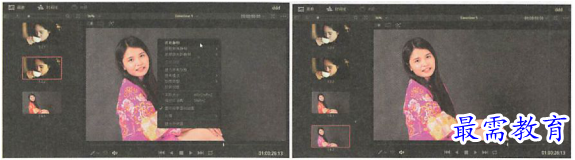
如果要删除其中的一个静帧,在画廊中右击准备删除的静帧,在弹出的快捷菜单中选择【删除所选】命令,这个静帧就从画廊中被删掉了,如图所示。
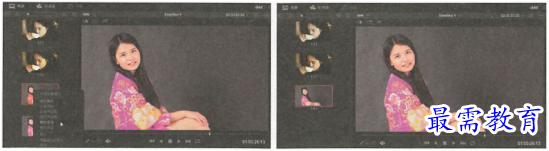




点击加载更多评论>>